Въпрос
Проблем: Как да коригираме AMD Catalyst Control Center не се отваря в Windows 10?
Моля, помогнете, Catalyst Control Center не се отваря! Понякога използвам инструмента, за да ми помогне да настроя конфигурацията на видеокартата за определени игри, но вече не мога да правя това. Опитах се да рестартирам компютъра си, но без резултат.
Решен отговор
Catalyst Control Center е помощна програма, проектирана от технологичната компания AMD (Advanced Micro Devices) и обикновено се доставя заедно с драйвери[1] които са инсталирани с графични карти Radeon. Първоначално тези графични процесори са разработени от компания, наречена ATI, въпреки че по-късно са придобити от AMD, която е най-известна със своите високотехнологични процесори (централни процесори), известни като Ryzen.
Докато Nvidia доминира на пазара на графични процесори в световен мащаб, много повече хора се убеждават, че AMD заслужава повече признание в сферата на видео обработката. Точно като Nvidia, AMD предоставя графична помощна програма Catalyst Control Center, която позволява на потребителите да контролират своите видеокарти по-добри: активиране на профилите на дисплея, коригиране на настройките на дисплея и разделителната способност на екрана, настройка на производителността, овърклок[2] графичния процесор и др.
Това позволява на потребителите да подобрят функционалността на своите графични карти, извличайки максимална производителност от тях. Тези функции обаче не са налични, когато AMD Catalyst Control Center не се отваря, изглежда без никаква причина.
В повечето случаи потребителите, които не използват графично интензивни задачи, няма да се нуждаят от функционалността на AMD Catalyst Control Center. Въпреки това, ако инструментът е инсталиран, той ще стартира фонов процес CCC.exe и тези, които са инсталирали инструмента с драйвери за графична карта AMD Radeon, може да не знаят откъде идва процесът. Други, които се нуждаят от функцията на AMD Catalyst Control Center, но не са я инсталирали, могат да изтеглят приложението от официалния уебсайт.
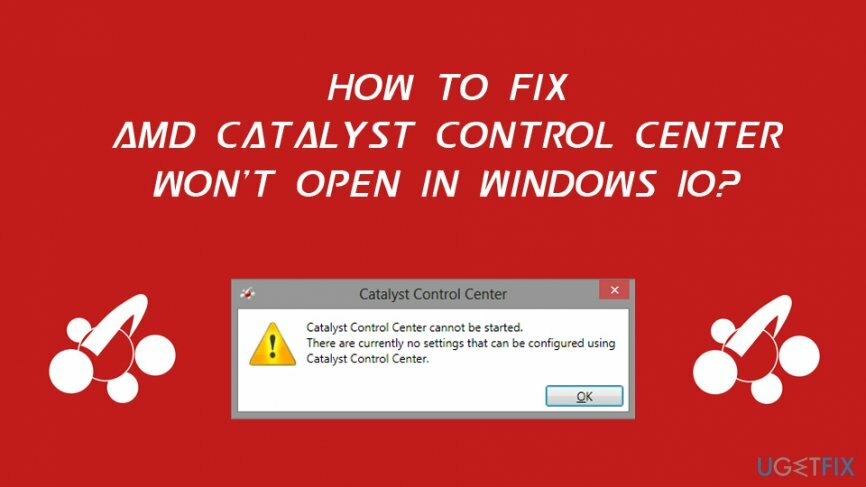
Много потребители, които не могат да стартират CCC, казаха, че също не могат да превключват между интегрирани и специализирани графични карти,[3] което им пречи да използват пълната мощност на графичните си процесори. Ето грешката, която потребителите виждат:
AMD Catalyst Control Center
AMD Catalyst Control Center не може да бъде стартиран. Понастоящем няма настройки, които могат да бъдат конфигурирани с помощта на Catalyst Control Center.
Както е очевидно, грешката не предоставя много информация, която би могла да помогне на потребителите да коригират Catalyst Control Center няма да отваря проблеми. Има няколко причини, поради които помощната програма може да не се стартира, въпреки че най-често проблемът се крие в повредени или остарели графични драйвери. Въпреки това, в случай, че повредените системни файлове са виновни, можете вместо това да стартирате софтуер за автоматичен ремонт ReimageMac пералня X9, тъй като може да реши проблеми с Windows само за няколко минути.
Поправете 1. Изключете процеси, свързани с AMD Catalyst Control Center
За да поправите повредена система, трябва да закупите лицензираната версия на Reimage Reimage.
След като изпълнимият файл на конкретна програма бъде стартиран, нейният процес се инициира във фонов режим. В някои случаи задачата не успява да стартира програмата правилно, въпреки че процесът продължава да работи. В резултат на това потребителите не могат да стартират друг екземпляр на AMD Catalyst Control Center. Ето какво да направите:
- Натиснете Ctrl + Shift + Esc на вашата клавиатура.
- След като стартирате диспечера на задачите, натиснете Повече информация.
- Превъртете надолу, за да намерите Фонови процеси.
- Намерете Център за управление на катализатора запис, щракнете с десния бутон и изберете Последна задача.
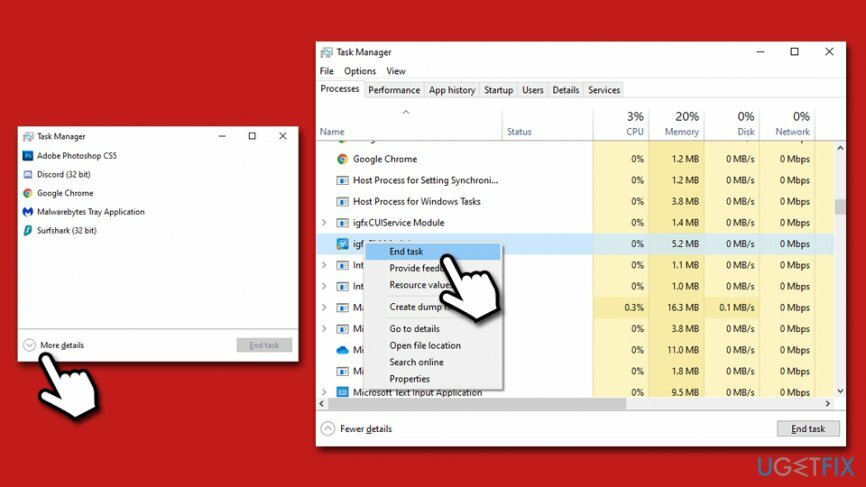
Поправка 2. Стартирайте приложението от първоначалното му местоположение
За да поправите повредена система, трябва да закупите лицензираната версия на Reimage Reimage.
В някои случаи прекият път на Catalyst Control Center може да се повреди. В резултат на това може да не успеете да отворите програмата, като я използвате. По този начин трябва да стартирате CCC от първоначалното местоположение. За това, моля, отидете на следното място и щракнете двукратно върху файла CLIStart.exe:
Програмни файлове/ATI Technologies/ATI.ACE/Core-Static/amd64/
Поправка 3. Преинсталирайте графични драйвери
За да поправите повредена система, трябва да закупите лицензираната версия на Reimage Reimage.
Драйверите за графичен контрол са изключително важни, когато в компютъра се използва специален графичен процесор. Драйверите помагат за взаимното свързване на хардуерните компоненти и им помагат да работят добре заедно. По този начин, ако драйверите не функционират неправилно, това може също да е свързано с това, че AMD Catalyst Control Center не отваря проблема.
Отстранете този проблем, като деинсталирате и инсталирате нов набор от GPU драйвери на вашата система, като следвате тези стъпки:
- Щракнете с десния бутон върху Започнете и изберете Диспечер на устройства.
- Разгънете Раздел адаптери за дисплей.
- Щракнете с десния бутон върху вашата графична карта и изберете Деинсталиране на устройството.
- Отметнете Изтрийте софтуера на драйвера за това устройство и прес Деинсталиране.
- Рестартирайте машината.
- Отворете диспечера на устройства още веднъж.
- Кликнете върху Сканирайте за промени в хардуера – Windows трябва да инсталира липсващи драйвери.
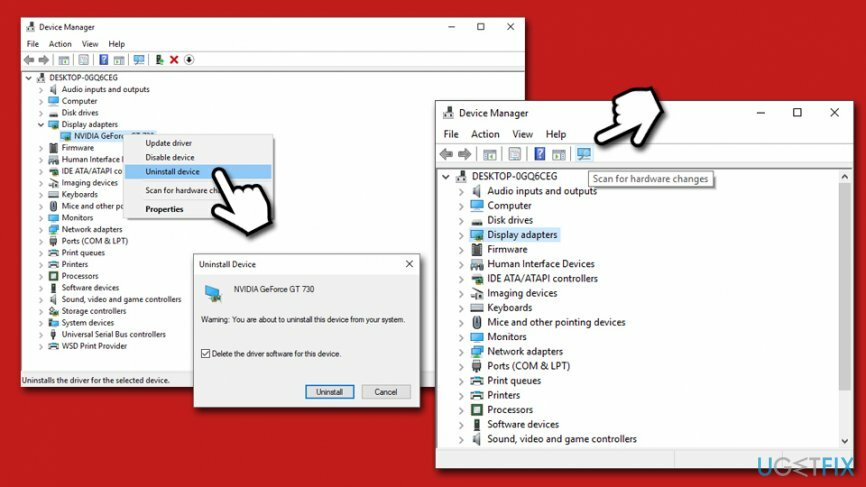
За най-добър интегритет на драйвера, препоръчваме да инсталирате драйвери от Официален уебсайт на AMD вместо да използвате диспечера на устройства за целта.
Поправка 4. Инсталирайте всички актуализации на Windows
За да поправите повредена система, трябва да закупите лицензираната версия на Reimage Reimage.
Уверете се, че най-новите актуализации на Windows са инсталирани адекватно. Ето как:
- Щракнете с десния бутон върху Започнете бутон и изберете Настройки.
- Отидете на Актуализация и сигурност.
- От дясната страна щракнете върху Провери за актуализации.
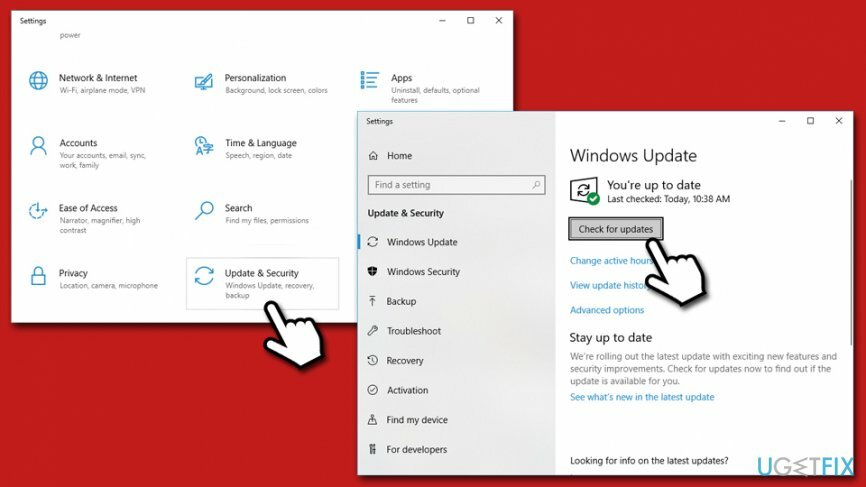
- Изчакайте, докато Windows инсталира най-новите актуализации.
- Рестартирайте вашия компютър.
Поправка 5. Извършете сканиране на системата за проверка на системни файлове
За да поправите повредена система, трябва да закупите лицензираната версия на Reimage Reimage.
Вградената програма за проверка на системни файлове е чудесен начин да проверите целостта на системните файлове. За да извършите SFC сканиране, изпълнете следните стъпки:
- Напишете в cmd в търсене в Windows.
- Кликнете с десния бутон На Командния ред резултат от търсенето и изберете Изпълни като администратор.
- Ако Управление на потрбителския профил изскачащ прозорец, натиснете да.
- В прозореца на командния ред въведете следното и натиснете Въведете:
sfc /scannow
- Изчакайте, докато сканирането приключи.
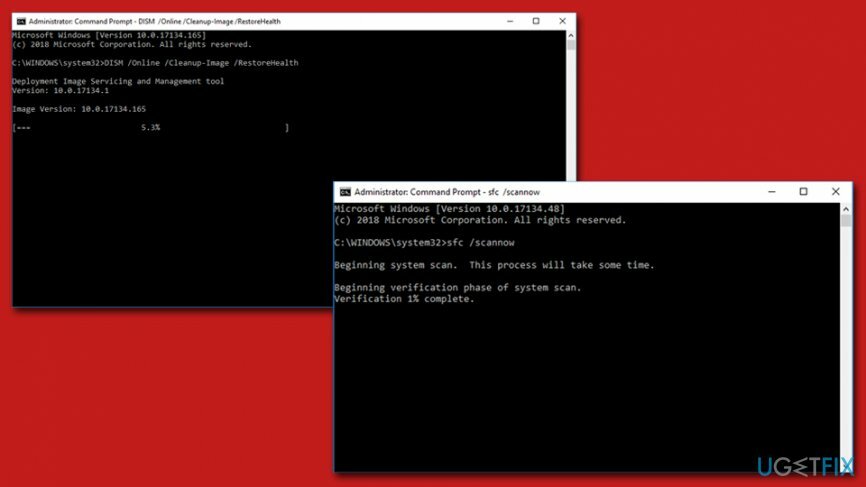
Ако горната команда не помогна, използвайте DISM – въведете следната команда и натиснете Въведете:
DISM /Online /Cleanup-Image /RestoreHealth
Поправка 6. Използвайте точка за възстановяване на системата
За да поправите повредена система, трябва да закупите лицензираната версия на Reimage Reimage.
Ако нито един от методите не ви помогна да се справите с AMD Catalyst Control Center няма да отвори проблем, можете да възстановите вашия Windows до известна по-рано конфигурация. Може да загубите някои от инсталираните приложения в процеса, въпреки че личните ви файлове няма да бъдат засегнати:
- Напишете в Създайте точка за възстановяване в лентата за търсене на Windows и натиснете Enter.
- Отидете на Защита на системата раздел.
- Кликнете върху Възстановяване на системата и след това изберете Следващия.
- Отметнете Показване на повече точки за възстановяване.
- Изберете най-известната точка за възстановяване и натиснете Следващия.
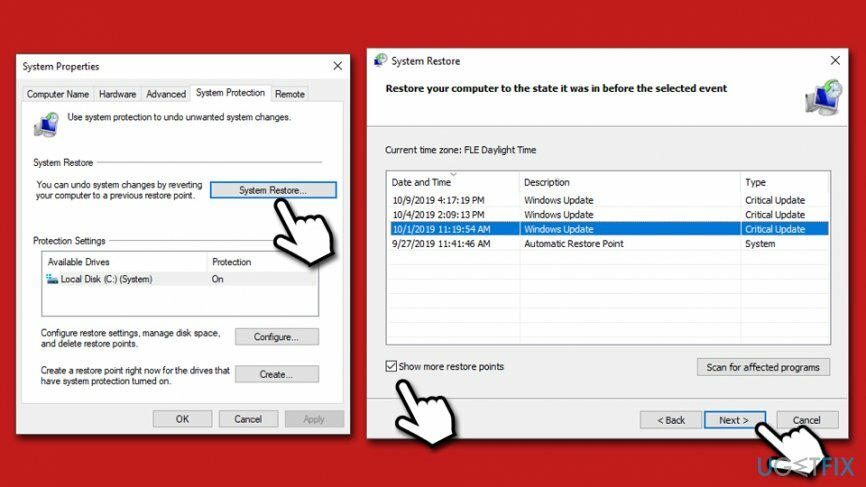
- Кликнете върху завършек и рестартирам системата.
Поправете грешките си автоматично
Екипът на ugetfix.com се опитва да направи всичко възможно, за да помогне на потребителите да намерят най-добрите решения за отстраняване на грешките си. Ако не искате да се борите с техники за ръчен ремонт, моля, използвайте автоматичния софтуер. Всички препоръчани продукти са тествани и одобрени от нашите професионалисти. Инструментите, които можете да използвате, за да коригирате грешката си, са изброени по-долу:
Оферта
направи го сега!
Изтеглете корекцияЩастие
Гаранция
направи го сега!
Изтеглете корекцияЩастие
Гаранция
Ако не сте успели да поправите грешката си с помощта на Reimage, свържете се с нашия екип за поддръжка за помощ. Моля, уведомете ни всички подробности, които смятате, че трябва да знаем за вашия проблем.
Този патентован процес на поправка използва база данни от 25 милиона компоненти, които могат да заменят всеки повреден или липсващ файл на компютъра на потребителя.
За да поправите повредена система, трябва да закупите лицензираната версия на Reimage инструмент за премахване на зловреден софтуер.

VPN е от решаващо значение, когато става въпрос поверителността на потребителите. Онлайн тракери като бисквитки могат да се използват не само от платформи за социални медии и други уебсайтове, но и от вашия доставчик на интернет услуги и правителството. Дори и да приложите най-сигурните настройки през вашия уеб браузър, пак можете да бъдете проследявани чрез приложения, които са свързани с интернет. Освен това браузърите, фокусирани върху поверителността, като Tor не са оптимален избор поради намалената скорост на връзката. Най-доброто решение за вашата пълна поверителност е Частен интернет достъп – бъдете анонимни и сигурни онлайн.
Софтуерът за възстановяване на данни е една от опциите, които могат да ви помогнат възстановите вашите файлове. След като изтриете файл, той не изчезва в нищото – той остава във вашата система, докато не се записват нови данни върху него. Професионално възстановяване на данни е софтуер за възстановяване, който търси работещи копия на изтрити файлове във вашия твърд диск. С помощта на инструмента можете да предотвратите загуба на ценни документи, училищна работа, лични снимки и други важни файлове.